
티보스트림 4K
TiVo Stream 4K
안녕하세요! 룬슈입니다💛
스마트TV와 일반TV의 차이점이 뭘까요?
저는 딱 한가지
넷플릭스 유튜브 등 앱의 사용가능여부라고 생각해요.
채널 수신은 보통 올레tv 같은 셋탑박스를 통하니
TV 자체에서의 차이는 전혀 없으니까요
하지만 저 차이가 스마트TV를 사고 싶게 만드는
결정적인 이유이기도 해요
요즘은 TV로 채널을 시청하는 것보다
여러가지 앱을 이용하는 경우가 더 많죠
그러나 저 기능 때문에 스마트TV를 사기엔
지금 TV가 너무 멀쩡하고 금전적인 부담도 크고 😢
고민하신 분들 계셨을 거예요

제가 리뷰할 티보스트림은!
딱 이런 분들을 위한 제품입니다
TV에 꽂아서 여러가지 앱을 이용할 수 있게 해주는 요술 기기거든요!!!
일반TV를 사용하는데
스마트 기능을 즐기고 싶은 분들!
이번 포스팅 주목해서 읽어주세요😎
티보? 미스틱? 크롬캐스트? 비교하기



티보스트림과 비슷한 제품으로는
샤오미 미스틱 (미tv)
구글 크롬캐스트
아마존 파이어스틱
이런 것들이 존재하는데요
다들 인지도가 있는 기업들의 제품이다보니
티보스트림의 명성이 처지는 건 사실이에요
하지만 스펙과 가격은 티보스트림이 최고입니다
함께 비교해보겠습니다 +_+
-
화질
4K 지원
티보스트림, 크롬캐스트(4세대), 파이어스틱
4K 미지원
미스틱
-
OS
안드로이드
크롬캐스트, 미스틱, 티보스트림
안드로이드X
파이어스틱
>> 안드로이드OS를 사용한다는 것은
구글플레이스토어를 지원한다는 건데요
당연히 훨씬 이용이 간편하겠죠!
-
한글지원 여부
한글 지원
티보스트림, 미스틱(글로벌버전), 크롬캐스트
한글 미지원
파이어스틱
-
RAM 크기
티보스트림 2GB
크롬캐스트 2GB
파이어스틱 1.5GB
샤오미 미스틱 1GB
-
내장메모리
4.4GB
크롬캐스트
8GB
미스틱, 파이어스틱, 티보스트림
-
외장메모리 연결 지원 여부
지원
티보스트림
미지원
크롬캐스트, 미스틱, 파이어스틱
>> 앱을 설치하다보면 용량이 부족해질 때가 오는데
외장하드를 연결하면 용량제약 없이 이용할 수 있어요.
영화를 다운받아 볼 때도 활용가능합니다!
-
가격
미국달러 가격 (공식)
티보스트림 $29.99
파이어스틱 $39.99
샤오미 미스틱 $39.99
크롬캐스트 (4세대) $49.99
한국 평균 가격 (배송비포함)
티보스트림 5만원 초중반
파이어스틱 5만원 초반
샤오미 미스틱 4만원 후반
크롬캐스트 (4세대) 7만원 초중반
-
나머지 부분은 네 가지 기기 모두 거의 동일해요!
다만 샤오미 미스틱의 경우
그래픽이 안좋음, 로딩이 오래걸림,
사용시 버벅임이 잦음 등
이용할 때 불편을 호소하는 평이 많습니다.
(저도 유튜버 잇섭님 오만상사 콘텐츠 보고
샤오미 미스틱 구입하려다가 나쁜 평 읽고 안샀어요)
어떠신가요?
정말 객관적으로 비교해도
티보스트림이 부족한 건 이름값밖에 없죠🤣
유명 기기들의 단점은 빼고 장점들만
쏙쏙 담아 만들어졌다해도 과언이 아니예요
성능 면에서 티보에 맞설 수 있는 건 크롬캐스트인데
이 녀석은 값이 2만원이나 더 비싸니...
정말 티보스트림이 씹어먹어요~~
다른 제품 구입하신 분들은
이 포스팅 보시면서 눈물 흘리실 수도 있겠네여...
내돈내산 인증 & 구매처

상품은 네이버 쇼핑에서
배송비 포함 53,550원에 직접 구매했습니다.
6월 9일 수요일 저녁에 주문
6월 16일 수요일 낮 수령
주말 포함 딱 일주일이 걸렸네요!
우체국 파업으로 집으로 배송이 늦어져서
실제로 동네우체국엔 월요일에 도착했어요
파업 안할 때 사면 4~5일 밖에 안걸릴 것 같아요
티보 스트림 4K-스트리밍 앱 라이브TV 무료배송 TiVo Stream 4K Streaming App and Live TV : ANDREWCHOCOUSA
[ANDREWCHOCOUSA] ANDREWCHOCO USA
smartstore.naver.com
배송이 빠르면서 5만원 초반으로 판매하는
앤드류초코..? 여기서 구매했습니다^_^
(+)
2021년 9월 1일 추가
11번가에 아마존 직구가 들어왔어요!!
살펴보니 여기서 구입하는 게 제일 저렴하고 빨라요
11번가
nefing.com
애드픽으로부터 일정의 수수료를 지급받을 수 있음을 알립니다.
45000원대에 무료배송이고 빠른 직구가 가능하니
가장 합리적인 선택이 될 듯 합니다 👍
네이버 쇼핑몰들도 아마존 직구 받고
가격 올려서 되파는(?) 형식으로 장사하더라구용..
(박스에 아마존 테이프가 붙어있어서 빼박^.^)
이제 우리 직접 직구해요~!
언박싱 & 제품구성
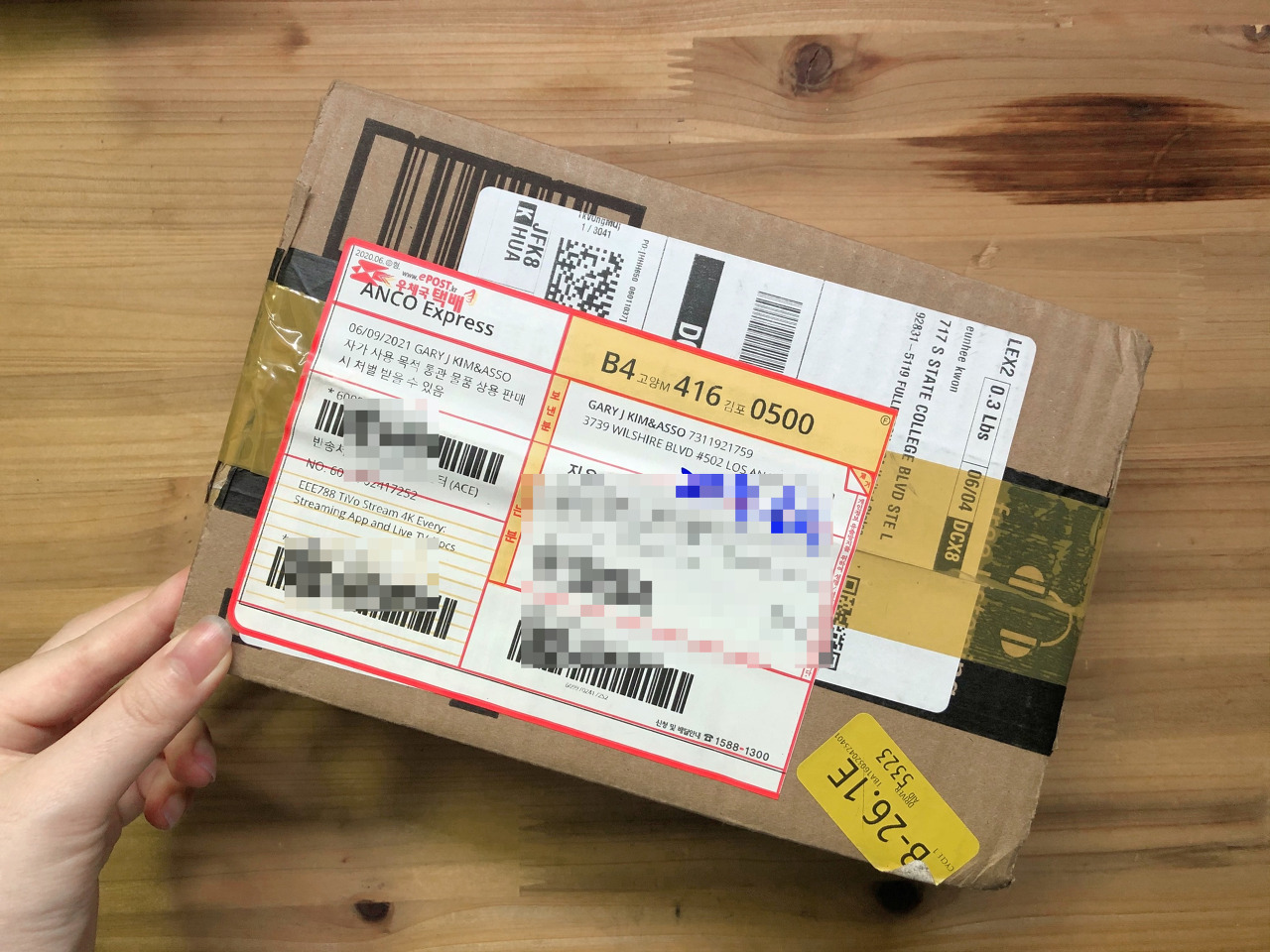
택배 뜯는 건 늘 즐거워요>_<
택배상자를 뜯으면


요렇게 제품 박스가 나옵니다
세로 길이가 한뼘 정도 되려나?
박스 앞에는 제품명과 사진
뒷면에는 주요 기능이 나와있습니다
(기능과 관련해선 뒤에서 정리해보겠습니다)

제품 구성입니다.
리모컨, 본체, 전원 공급용 케이블과 어댑터
건전지와 설명서가 들어있습니다.
리모컨


파이어스틱이나 미스틱과 달리
전체적으로 둥글둥글하게 생겼습니다.
때문에 그립감이 굉장히 좋다는 생각이 들어요


함께 들어있는 배터리는 리모컨을 위한 건데요
리모컨 뒷면 아래에 배터리 꽂는 곳이 있습니다
처음엔 힘껏 밀어야 열리니
힘줘서 열어봅시다!!

리모컨 버튼 기능을 궁금해하실까봐!!
주요 버튼들 기능을 적어봤어요
잘 보이시나요..?
저는 그냥 이렇게 저렇게 쓰니까
설명 없이도 알아차리고 사용했는데
생소하지만 중요한 몇 가지만 더 설명할게요!
Input 버튼
>> 외부입력 (HDMI 모드 전환)
중간에 있는 TV모양 (티보스트림 마크)
>> 티보스트림 앱으로 이동
화살표
>> 뒤로가기
(확인하기 바로 이전 단계로!
영상을 보다가 나올 때 사용)
동그라미 (원)
>> 홈버튼. 핸드폰 홈버튼 같이
아예 나와버릴 때 누름
나머지 기능들은 위 사진 참고해주세요😊
본체


본체 옆면만 찍고 정면샷을 안찍은 밥팅이..
제품구성 사진에서 크롭했어요ㅠㅠ
본체에 달려있는 케이블은 HDMI 선으로
이 부분을 이용해 TV에 연결해주는 거예요
(하얀 뚜껑이 씌워져 있으니 빼고 사용하심 됩니다)
그리고 두 가지 구멍이 더 있는데요,
아래쪽에 있는 건 마이크로5핀 포트
전원 어댑터 케이블을 꽂는 곳이고
오른쪽에 있는 건 USB-C 포트로
외장메모리를 연결할 때 이용하는 포트예요
(평소엔 사용안하는 곳)
어댑터


함께 있는 케이블과 연결하면 되는 어댑터!
그런데...
직구로 구입하는 상품이니 역시...
110V 어댑터가 들어있어요
우리나라에서 사용하려면
220V 변환 플러그가 필요합니다
넘나 귀찮아요
하지만!!!

방법이 또 있죠!
오른쪽 사진 자세히 보시면
5V 1A라고 적혀있는게 보이실 거예요
기계가 작동할 때 5W 전력이 필요하다는거죠
집에 있는 어댑터를 뒤져서 (핸드폰 충전기)
5V 1A라고 써있는 걸 사용하시면 됩니다^_^
*고속충전기는 5V 2A라서 안되구요
아이폰 충전기가 대표적으로 5V 1A입니다


저는 지난번에 선풍기 샀을 때
5V 1A짜리를 다써서
샤오미 멀티탭에 썼던 돼지코를 데려왔습니다.
유니버셜 어댑터? 돼지코? 변환기? 혹은
다국적 콘센트 변환기.. 이렇게 불리는 제품

혹시 어댑터 없이 TV에 있는 USB 포트에
바로 연결할 수 있나 봤는데
설명서에 떡하니 그러지 말라고 써있어서...
(노란색 밑줄)
괜히 고장낼까봐 어댑터에 정직하게 연결했습니당
설치 및 시작
오늘 포스팅이 굉장히 기네요😅
이제 제품 설치합니다
연결은 매우 × 100 쉬워서
따로 사진을 안찍었어요..
1) 어댑터에 케이블을 꽂습니다.
2) 케이블 반대편을 본체에 꽂습니다.
3) 본체에 붙어있는 HDMI 케이블을
TV 후면 HDMI 포트 중 하나에 연결합니다.

** HDMI 요렇게 생김 (사진 출처 네이버 백과)
연결 과정을 이렇게 간단히 말하는 이유는
이 다음 설정하는 단계가 좀 많아서...
바로 가볼게요!
⭐
기기를 TV에 연결하고
리모컨을 이용해 전원을 킨 다음
Input을 눌러 HDMI 모드로 전환한 뒤 따라와주세요
보통 HDMI 1은 셋탑박스를 연결하니
Input을 여러차례 눌러 HDMI 2나 3으로 가야할거예요
⭐
(참고)
저는 일단 TV 말고 컴퓨터 모니터에 연결해봤습니당

기계를 연결하면 바로 언어 설정이 떠요
아래로 아래로 내려서 한국어를 찾고 확인 버튼을 눌러줍니다

그 다음 뜨는 화면
갤럭시 쓰시는 분이면 계속을 누르시면 되고
저는 아이폰이라 건너뛰기를 눌렀습니다


와이파이로 연결되는 모델이라
인터넷 연결 화면이 나옵니다
우리집 와이파이를 찾고 비밀번호 입력!


기기가 혼자 열심히 설치하는 중
기다려줍니다
티비 모양은 티보스트림 마스코트인듯(?)


저 티보에 눈이 생기면
거의 완료되었다는 뜻입니다 >_<
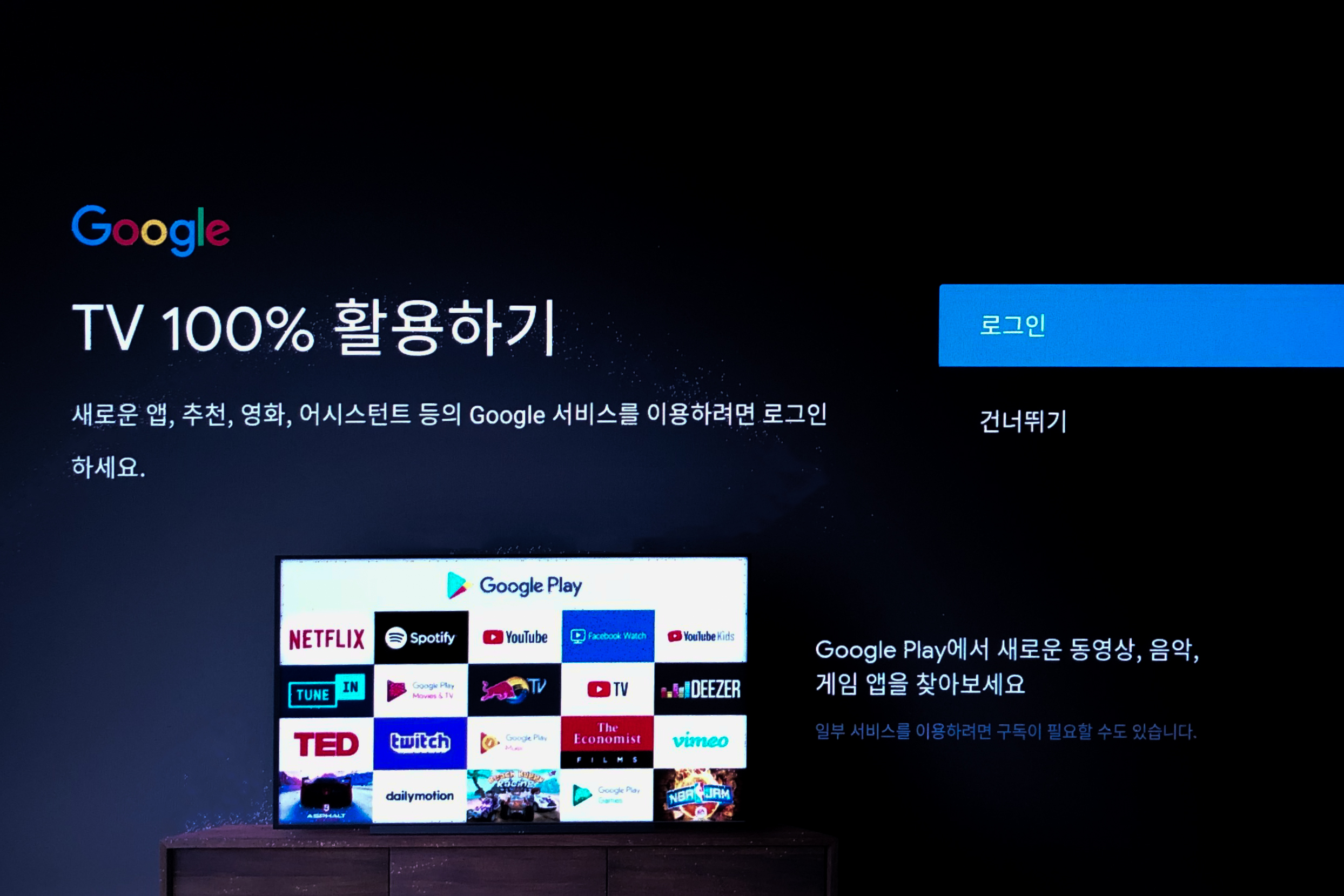
구글TV이기 때문에 구글 아이디가 있어야해요
(플레이스토어, 음성인식 등 이용)
구글은 가입도 초간편하니
가입해서라도 로그인해줍니다

로그인하면 이런 화면이 뜨는데
읽을 필요는 없고 계속 넘겨줍니다

이 화면이 뜨면 이제 핸드폰을 켜줍니다
https://www.tivo.com/activate/stream4k
Activate Your Stream 4k
www.tivo.com
여기로 들어가주세요!
티보스트림 계정 생성하는 링크입니다


첫화면
Activation Code에 모니터에 있는 코드 입력
그 아래에 보안문자 입력
두번째 화면 SIGN-IN Information (계정생성)
이메일 & 비밀번호를 입력합니다.


Personal Information 부턴
이름, 성, 번호, 주소 이런 걸 채우는 란인데
어차피 미국 현지인 대상 폼이기 때문에
아무렇게나 막 써도 상관 없어요!
ZIP Code, State 이런거 입력해야해서
쓰고 싶어도 못쓰거든요,,
(공백으로 남길 수는 없습니다)
오른쪽 사진이 뜨면 이제 가입 끝!

다시 TV로 돌아가면 스스로 화면이 또 바뀔거예요
Continue를 눌러줍니다
(+) 제 화면이 보라색인 이유는 접촉이 안좋아서,,
혹시 HDMI를 연결했을 때
화면 색이 이상하거나 깨져보이거나, 줄이 그어져 보이면
다시 뽑아서 포트랑 케이블에 먼지 이런거 있나
호호 불어주고 다시 껴주세요!

거의 다왔어요...
이건 이상형 월드컵처럼?
취향에 맞는 콘텐츠를 고르는 건데요
(콘턴츠 추천해줄 때 쓰임)
몇 개 선택하시고 그냥 넘어가도 됩니다

이 화면이 나오면 넘기지 마시고 봐주세요
자기가 이용하는 앱을 선택해줍니다
그리고 아래 Finished를 눌러주시면 끝!

자기 TV가 이건지 물어보는 문구
브랜드가 맞다면 Next를 눌러주세요^_^
혹시 아니면 Change TV를 눌러주세요

긴 과정을 겪고 드디어 보게 된 홈화면입니다ㅠㅠ
⭐
방금까지 거친 과정은
처음 설치할 때 1번만 하면 되고
기기를 다른 곳에 설치할 땐 그냥 바로 접속됩니다!
⭐
둘러보기

앱이라고 써있는 줄
제일 오른쪽에 있는 + 버튼
여길 누르면 홈화면 맨 윗줄 즐겨찾기에
띄울 앱을 선택할 수 있어요


그리고 그 위에 설정에선
와이파이 설정, 구글 계정 설정, 깔려있는 앱 보기
기기 환경설정, 리모컨 설정 등을 할 수 있습니다
이번엔 구글 플레이 스토어에 들어가볼까요?
즐겨찾기 + 버튼의 바로 왼쪽에 있습니다

핸드폰 앱 까는 것과 동일하게
원하는 앱을 검색해도 되고
아래 테마로 묶여있는 곳에서 선택할 수도 있습니다
검색은 오른쪽 위 돋보기 버튼을 눌르거나
구글 어시스턴트(음성인식)를 통해 할 수 있습니다
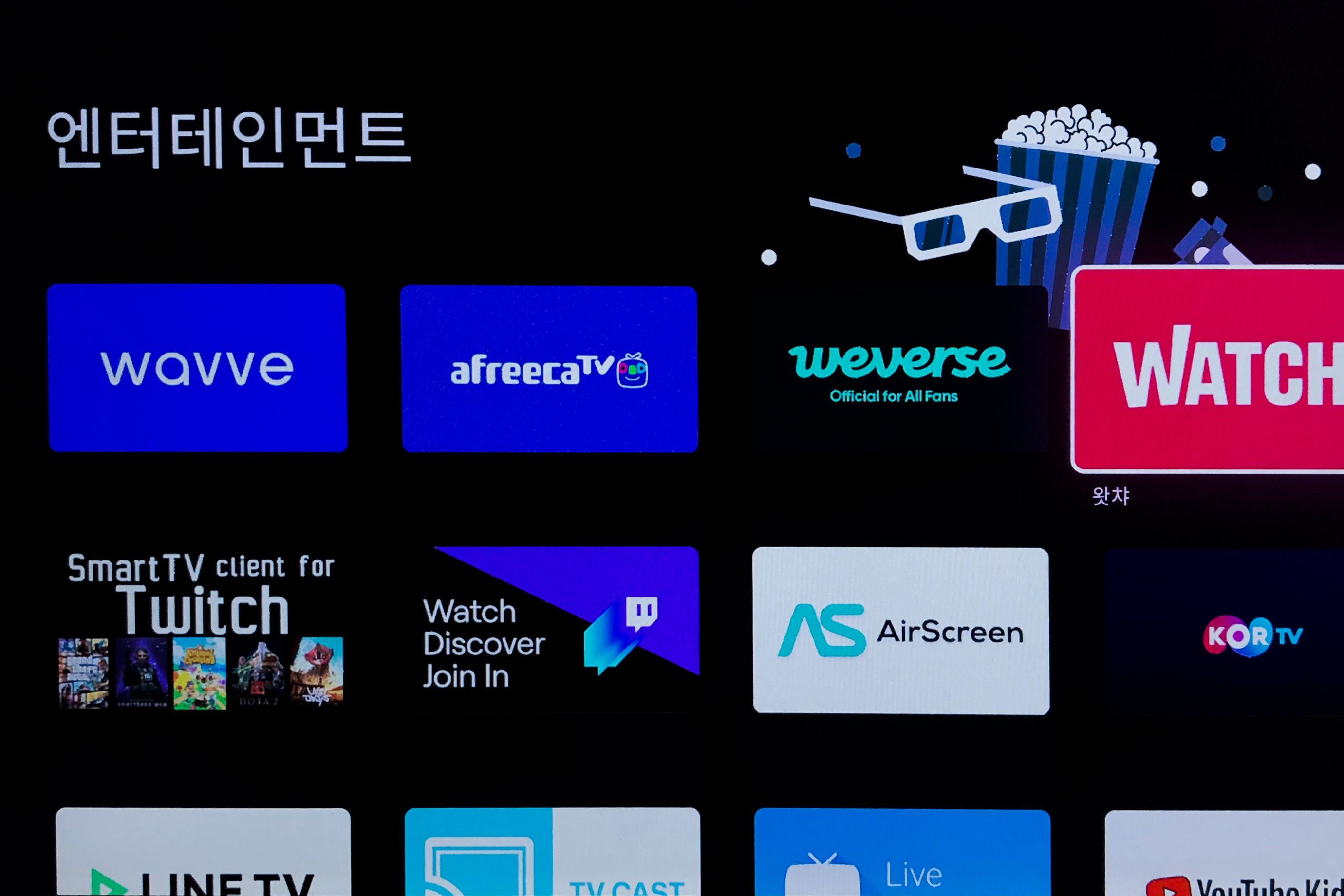
저는 구경도 할 겸 테마를 둘러봤어요
엔터테인먼트로 들어가면
가장 많이 이용하는 스트리밍 앱들이 있습니다
웨이브, 왓챠, 넷플릭스, 아프리카TV 등
다양한 앱이 있어요
(쿠팡플레이는 없는 듯 합니다)
+
nPlayer를 이용하면
외장하드에 있는 영상도 볼 수 있습니당
그 다음 넷플릭스!

넷플릭스랑 유튜브는 기본앱이라
따로 설치가 필요 없어요
그냥 들어가서 로그인하면 끝

정상적으로 작동됩니다^_^
(사진에서 화질 구린건 접촉문제ㅠㅠ)

구글 어시스턴트를 이용하면
(리모컨 버튼 or "오케이 구글" 부르기)
손끝하나 대지 않고 편하게 찾아 시청할 수 있습니다
제가 만약 홈화면에서 "루시퍼"라고 말하면
자동으로 구글에서 드라마 정보를 찾아주고,
해당 드라마가 있는 앱도 띄워줍니다
저 상태에서 "넷플릭스에서 틀어줘"라고 말하면
바로 볼 수 있어요!!
굉장히 굉장히 말을 잘 알아들어요
시리나 기가지니보다 똑똑한 듯
유용한 기능
티보 앱
다양한 OTT 앱을 쓰시는 분들이
굉장히 편하게 쓰실 수 있는 앱이에요
자기가 쓰는 앱에 있는 콘텐츠들을 다 합쳐서
콘텐츠 목록을 한 번에 탐색할 수 있습니다
제가 만약 넷플릭스, 왓챠, 티빙을 쓴다면
이 세 가지에 있는 영화, 드라마를 다 합쳐놓고
시청할 콘텐츠를 고르는거죠
크롬캐스트
크롬캐스트는 아니지만 크롬캐스트를 가지고 있는 ㅋㅋ
구글 기반 프로그램이라 그래요
스마트폰 미러링 기능을 이용해서
TV로 화면전송을 할 수 있습니다
(미러링, 캐스트 다 가능)

핸드폰으로 영상을 볼 때
모서리 쪽에 이 버튼이 있으면 눌러서 연결할 수 있고
(앱마다 지원여부 갈림)
아이폰은 화면 미러링 기능
갤럭시는 스마트뷰 기능을 통해
아예 폰 화면을 동시에 공유할 수도 있어요
예를 들어 쿠팡플레이가 TV에 없는데 보고 싶다면
스마트폰으로 틀고 TV 화면으로 볼 수 있는거죠!
이밖에도 간단하게 사진을 크게 보거나
인터넷 화면을 다같이 보고 싶을 때
이용하면 좋은 기능입니다 :-D
고모네 TV에 연결 완료

사실 저희 집은 스마트TV라 필요 없고
고모 댁 TV에 설치하려고 산거였거든요!!
제가 집에서 미리 시스템 설정을 해둬서
곧바로 틀 수 있었어요
아까도 말씀드렸지만
처음에 복잡한 과정은 다시 반복할 필요가 없고
이후 다른 곳에 연결할 경우엔
기기 꽂고 와이파이만 설정해주면 되거든요
( 호텔 놀러 갈 때 챙겨가면
TV에 연결해서 바로 이용할 수 있어요😍 )

제 모니터에선 접촉문제로 화질이 구렸었는데
역시 TV로 연결하니 선명해요
소리도 짱짱합니다
넷플릭스 목록 촤르륵 넘기는 모습이에요
별거 아닌 것 같지만
만약 성능이 딸리면 (?)
버벅거리거나 콘텐츠 목록의 대표사진이 늦게 뜹니다
(회색아이콘이 뜨고 사진이 뒤늦게 나타남)
저작권이라는 게 있으니 영상 재생하는 건 못올리지만
영상도 완전 깨끗하게 잘 재생돼요
티보스트림 4K
TiVo Stream 4K
저번 달에 뭣도 모르고 이마트에서
Cosy 코시 미라캐스트 4K 5만원짜리 샀다가

완전 쓸데없고 버벅이고 불안정해서
언니한테 욕 한바가지 먹고
작정하고 찾아낸 아이템이 바로 이녀석이에요
신중하게 비교하고 구입한 만큼
성능도 너무 좋고 이용도 간편해서
굉장히 만족하며 사용 중입니다.
하루 사용했을 때 느낌이 아니라
일주일 넘게 사용하는 지금도 너무 좋습니다😍
한 가지 단점이라면
이 기기 자체에 On/Off 기능이 없다는 것이에요
구글에도 티보스트림 전원에 대해 검색해봤는데
티보스트림 뿐만 아니라 크롬캐스트 등
다른 기기들도 가지고 있는 고질적인 문제인가봐요
하긴 기기 자체에 on/off가 있으면 덩치가 커져야겠죠..
얘만 갖고 있는 문제가 아니니
이 점은 뭐....누굴 탓할 수가 없네요ㅠ
결론은 강추⭐
저는 집에서 삼성 스마트TV를 쓰고 있는데
솔직히 그것보다 좋은 것 같아요ㅠ
앱도 다양하고 음성인식도 간편하고...
넷플릭스 보고 싶어서 기가지니 바꾸거나
스마트TV 사려는 분은
당장 멈추고 이거 사세요! 아니 고려라도 해보세요!!
(삼성 LG KT 죄송합니다😅)
정말 TV의 신세계를 맛보실 수 있을 거예요
크롬캐스트나 미스틱 파이어스틱 같은
유명한 기기 살까말까 고민하시는 분들도
이거 사요...이거...
정말 젤루 좋아요💖
완전 추천해요
구매 링크 모음
링크를 통해 일정량의 수수료를 얻을 수 있음을 알립니다.
11번가 (아마존 직구 무료배송🔥 강추🔥)
11번가
nefing.com
쿠팡 (해외)
티보 스트림 4K-스트리밍 앱 라이브TV TiVo Stream 4K Streaming App and Live TV
COUPANG
www.coupang.com
지금까지 티보스트림 내돈내산 리뷰였습니다!

혹시 궁금하신 점이 있다면
댓글로 남겨주세요 :)
빠르게 답변해드릴게요😊
'기록 > 리뷰' 카테고리의 다른 글
| 강아지 계단 || 초코펫하우스 논슬립스텝 2.0 내돈내산 후기 (0) | 2021.07.28 |
|---|---|
| 김포 동물병원 추천 || 하트동물의료센터 재방문, 수술 후기 (긴글주의) (0) | 2021.07.28 |
| 김포 동물병원 추천 || 하트동물의료센터 후기 (0) | 2021.07.28 |
| 모아이 알로하 화장대 || 내돈내산 화장대 후기 (0) | 2021.07.28 |
| 요시고 사진전 || 눈으로 다녀오는 여름 휴가 ⛱ (0) | 2021.07.26 |





댓글